Photoshop 技术预览功能
优质
小牛编辑
139浏览
2023-12-01
仍处于技术预览阶段的实验性 Photoshop 功能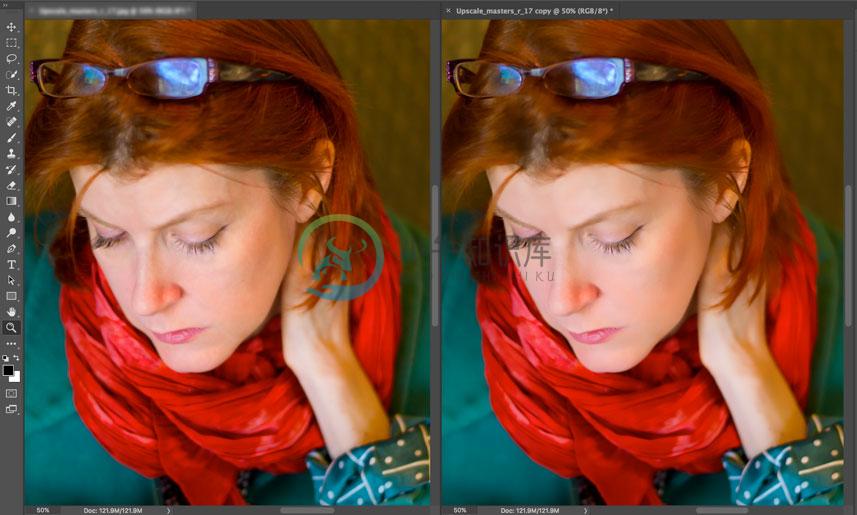 由人工智能辅助的放大(左)和传统的大小调整(右)
由人工智能辅助的放大(左)和传统的大小调整(右) 通过“绘画对称”轻松创建复杂的图案
通过“绘画对称”轻松创建复杂的图案
Photoshop 附带技术预览功能,您可以试用它们。这些功能可能尚不能完全用于生产,因此使用时需要格外谨慎。
启用/禁用技术预览功能
- 选择首选项 > 技术预览。
- 选择/取消选择技术预览功能的选项。例如,选择启用绘画对称。
- 单击确定。
保留细节 2.0 放大
默认状态:开启
Photoshop 当前提供由人工智能辅助的升级,可在调整图像大小时保留重要的细节和纹理,并且不会产生任何扭曲。除了肤色和头发纹理外,此功能还可保留更加硬化的边缘细节,例如文本和徽标。对汤、沙拉、披萨和任何其他需要保留纹理额外虚线的对象尝试此功能。
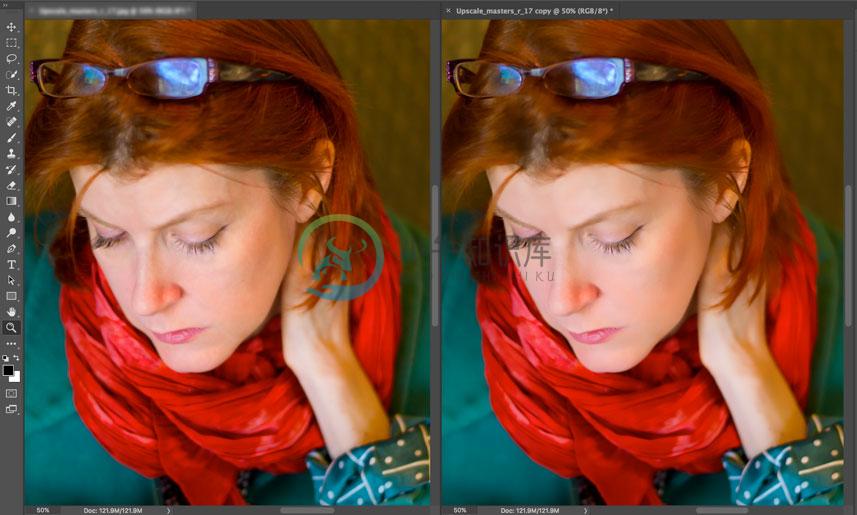 由人工智能辅助的放大(左)和传统的大小调整(右)
由人工智能辅助的放大(左)和传统的大小调整(右)绘画对称
注意:在 Photoshop CC 20.0(2018 年 10 月发行版本)中,现在“绘画对称”功能已作为一个完善的功能提供,而不再仅仅是一种技术预览版功能。有关详细信息,请参阅绘画对称图案。
默认状态:开启
Photoshop 现在允许您在使用“画笔”、“混合器画笔”、“铅笔”及“橡皮擦”等工具时绘制对称图形。在使用这些工具时,单击选项栏中的蝴蝶图标 ( )。从数种可用的对称类型中选择。
)。从数种可用的对称类型中选择。
绘画描边可在对称线间实时反映出来,这允许您更加轻松地绘制人脸、汽车、动物以及其他物体的素描。
您可以将任何路径设置为对称路径。右键单击“路径”面板中的路径,然后选择建立对称路径。要修改某个对称路径,请选择该路径,然后选择  > 变换对称。
> 变换对称。
 通过“绘画对称”轻松创建复杂的图案
通过“绘画对称”轻松创建复杂的图案
